Компьютер с Windows 11/10 не загружается в BIOS
Процесс загрузки в BIOS в Windows 11/10 довольно прост и зависит от производителя ПК. Пользователи ПК по той или иной причине могут захотеть загрузиться в BIOS(boot into BIOS) , но в некоторых случаях они не смогут успешно загрузиться в BIOS .
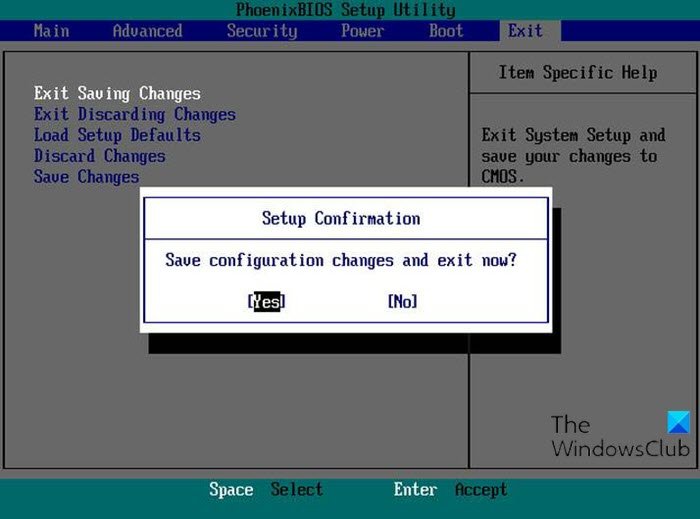
Одна из основных причин недоступности BIOS в Windows может быть связана с быстрым процессом загрузки.
BIOS включает POST ( самотестирование при включении питания(Power-On Self-Test) ), который помогает проверить, соответствует ли компьютер требованиям для правильной загрузки. Ваш компьютер должен пройти тест POST , и если это не так, вы можете услышать звуковой сигнал(hear the beep sound) , который указывает на неисправность оборудования.
Читайте: (Read:) Как загружается Windows? Описание процесса загрузки Windows .
Компьютер с Windows 11/10 не загружается в BIOS
Если вы столкнулись с этой проблемой, вы можете попробовать наши рекомендуемые ниже решения в произвольном порядке и посмотреть, поможет ли это решить проблему.
- Отключить быстрый запуск
- Использовать настройки встроенного ПО UEFI
- Очистить CMOS
Давайте взглянем на описание процесса, связанного с каждым из перечисленных решений.
1] Отключить быстрый запуск
Как уже указывалось, Windows 10 поставляется с более высокой скоростью загрузки, поэтому нажатие клавиши при загрузке может пропустить отметку, что приведет к сбою загрузки в BIOS . В этом случае вы можете отключить функцию быстрого запуска(disable the Fast Startup) , а затем попробовать загрузиться в BIOS и посмотреть, завершится ли процесс успешно.
2] Используйте настройки прошивки UEFI
Если вы не можете загрузиться в BIOS , но можете загрузить компьютер на рабочий стол, вы можете сделать следующее, чтобы загрузиться в BIOS :
- Щелкните Start > Settings > Update & Security .
- В окне « Восстановление(Recovery) » нажмите « Перезагрузить сейчас(Restart now) » .
- Нажмите Troubleshoot > Advanced options > UEFI Firmware Settings .
- Нажмите «Перезагрузить(Restart) », и ваш компьютер загрузится в BIOS.
3] Очистить CMOS
Если вы не можете войти в настройки BIOS во время загрузки, выполните следующие действия, чтобы очистить CMOS . Вам могут потребоваться услуги специалиста по оборудованию.
- Выключите все периферийные устройства, подключенные к компьютеру.
- Отсоедините шнур питания от источника переменного тока.
- Снимите кожух компьютера.
- Найдите батарейку на доске. Аккумулятор может быть в горизонтальном или вертикальном держателе или подключен к бортовому разъему с помощью провода.
Если батарея находится в держателе, обратите внимание на ориентацию + и – на батарее. С помощью отвертки с плоским лезвием среднего размера аккуратно извлеките батарею из разъема.
Если аккумулятор подключен к бортовому разъему проводом, отсоедините провод от бортового разъема.
- Подождите один(Wait one) час, затем снова подключите аккумулятор.
- Установите крышку компьютера обратно.
- Подключите компьютер и все устройства обратно.
Теперь вы можете попробовать загрузиться в BIOS — все должно пройти успешно.
Если вы, наконец, загрузитесь в BIOS , вы можете сбросить настройки BIOS до значений по умолчанию , предполагая, что вы внесли некоторые изменения (это может быть еще одной причиной, по которой вы впоследствии не можете загрузиться в BIOS ) до того, как ПК не может загрузиться . к БИОС(PC unable to boot to BIOS) .
Сообщение, которое может помочь вам, если ваш компьютер не загружается:(Post that may help you if your computer does not boot:)
- ПК с Windows не загружается или не запускается
- Проблемы с запуском и загрузкой Windows — расширенное устранение неполадок
- Windows не загружается после сжатия системного диска
- Компьютер загружается с черным или пустым экраном с мигающим курсором(Computer boots to black or blank screen with a blinking cursor)
- Компьютер с Windows не загружается после восстановления системы(Windows computer won’t boot after System Restore) .
Надеюсь это поможет!
Related posts
Как загрузить Windows в UEFI or BIOS firmware
SSD находится в BIOS, но Windows 10 не загружается от нее
Windows computer Ботинки на BIOS каждый раз, когда я включаю его на
Доступ к BIOS и изменение порядка загрузки для любой версии Windows
Как изменить порядок загрузки в BIOS на ПК с Windows
Как ввести BIOS в Windows 10
operating system version несовместим с Startup Repair
Ярлыки для UEFI BIOS & Windows 10 'Recovery Environment
Как войти в BIOS в Windows 10 и более ранних версиях
Должен ли я обновить свой BIOS? Как проверить, нужен ли он
Что такое BIOS Whitelist? Explanation and removal
Как удалить или Сбросить BIOS Password (2021)
Как access and use BIOS в VMware Workstation
Как проверить, использует ли ваш компьютер UEFI или Legacy BIOS
Error 0164, Memory size уменьшился - RAM issue на компьютер Windows 10
Fix BIOS Power-On Self-Test (POST) Ошибки на Windows 10 Системы
Как включить виртуализацию в BIOS для Intel и AMD
BitLocker Setup не удалось экспортировать магазин BCD (Boot Configuration Data)
Что такое БИОС? Что означает БИОС?
Установка VMWare Fusion BIOS загружается слишком быстро?
